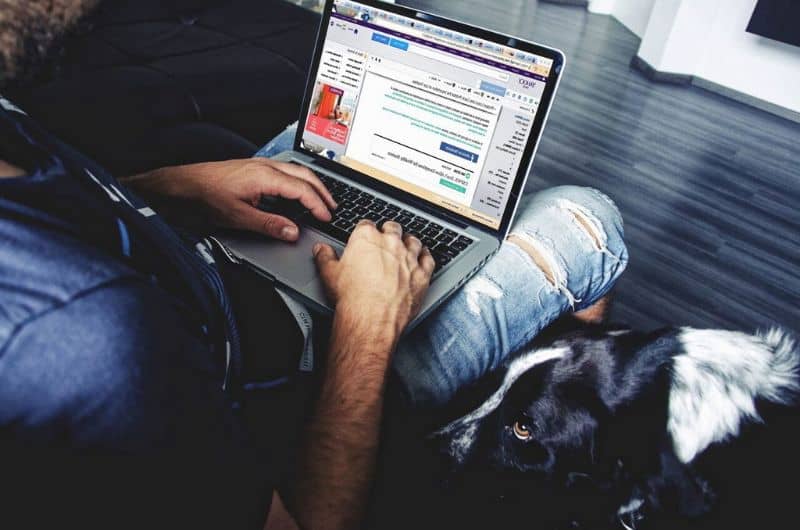Microsoft Edge jest przeglądarka do czego wielu użytkowników nie może się przekonać. To narzędzie zwykle zużywa zasoby, a jeśli to nie Twoja przeglądarka jest często używana, możesz zastanawiać się, jak uniemożliwić działanie Microsoft Edge w tle w systemie Windows 10?
Przeglądarka Microsoft została znacznie ulepszona w aktualizacja do najnowszej wersji Microsoft Edge zobaczysz jego ciągłe ulepszenia. Mimo to uruchomienie w tle może być problemem, ale ma rozwiązanie.
Jak uniemożliwić działanie Microsoft Edge w tle w systemie Windows 10?
Microsoft Edge jest obecny na Okna 10 i stale działa w tle, zużywając pamięć. Dlatego system wykonuje trzy procesy, które możemy zatrzymać, aby nie marnować zasobów.
Oto kilka istotnych informacji na temat Microsoft Edge oraz proces zapobiegający jego działaniu w tle.
Co to jest Microsoft Edge?
Microsoft Edge to silnik renderowania stron internetowych, który umożliwia użytkownikom przeglądanie Internetu. Ta przeglądarka ma technologię o nazwie SmartScreen, która chroni komputer przed niechcianymi aplikacjami lub fałszywymi witrynami. możesz także skonfigurować Cortanę w Microsoft Edge ten
Jak działa Microsoft Edge?
Windows 10 domyślnie obsługuje Microsoft Edge i obsługuje trzy procesy: MicrosoftEdge.exe, MicrosoftEdgeSH.exe i MicrosofEdgeCP.exe. Konsumują autor oraz Pamięć fizyczna które mogą spowolnić komputer, jeśli nie ma wystarczających zasobów.
Wiele razy użytkownicy ustawiają inną przeglądarkę jako domyślną, dlatego zużycie zasobów stworzone przez Microsoft Edge może być niepotrzebne. W takich przypadkach zaleca się zaprzestanie uruchamiania go w tle.

Instrukcje: zapobieganie uruchamianiu przeglądarki Microsoft Edge w tle w systemie Windows 10
Jeśli zamierzasz uniemożliwić uruchamianie procesów Microsoft Edge w systemie Windows 10, musisz wykonać następujące kroki.
Najpierw przejdź do menu „Ustawienia” i wybierz „Poufność”. Następnie wybierz „Aplikacje w tle”, aby odznaczyć aplikację Microsoft Edge ten Zapobiega to ciągłemu działaniu przeglądarki w tle.
Wejdź do Edytora Rejestru Windows
Po dokonaniu ustawień w menu ustawień należy przejść do menu start i w oknie „uruchom” typ regedit Naciśnij klawisz „Enter” lub „Enter”, aby wyświetlić niezbędne katalogi systemu operacyjnego, ponieważ będzie to konieczne edytuj Regedit systemu Windows 10 ten
Przejdź do katalogu edytora rejestru
Po zaimportowaniu edytora rejestru należy zlokalizować folder HKEY_LOCAL_MACHINE. Znajdziesz tam kilka podkatalogów do wyboru „OPROGRAMOWANIE”. Kliknij +, aby wyświetlić podfoldery i wybierz „Zasady”. Znajdziesz również kilka podkatalogów w tym folderze, wybierz „Microsoft” i „Microsoft Edge”.
W folderze „Microsoft Edge”, po prawej stronie procesora znajdziesz klucz o nazwie „Main”. Jeśli go nie otrzymasz, musisz utworzyć klucz, klikając prawym przyciskiem myszy tabelę, a następnie „Nowy” – „Klucz” i nazywając go „Master”.
Utwórz nową wartość w kluczu głównym
Kliknij prawym przyciskiem myszy właśnie utworzony klucz i wybierz „Nowy” – „32-bitowa wartość DWORD”. Ty to nazywasz Synchronizuj ulubione między IE a MicrosoftEdge. Kliknij go dwukrotnie i ustaw wartość na 1.
Utwórz nową wartość z głównej tabeli
Później kliknij prawym przyciskiem myszy puste miejsce w tabeli i wybierz Nowa „-” 32-bitowa wartość DWORD. Podaj nazwę Zapobiegaj gromadzeniu danych LiveTile i cena 1.
Kliknij prawym przyciskiem myszy przycisk „Główny” i wybierz „Nowy” – „32-bitowa wartość DWORD”. Ty to nazywasz Zezwól przed uruchomieniem i pozostaw jego wartość na 0.
Wyłącz automatyczne uruchamianie Microsoft Edge
Podążaj tą ścieżką: HKEY_LOCAL_MACHINE SOFTWARE Policies Microsoft MicrosoftEdge TabPreloader. Nadaj „TabPreloader” wartość 0. Jeśli nie możesz jej znaleźć, utwórz „nową 32-bitową wartość DWORD”, nadaj jej nazwę Moduł wstępnego ładowania karty i ustaw wartość na 0.
Wykonując powyższe, będziesz w stanie Wyłącz automatyczne uruchamianie Microsoft Edge w systemie Windows 10 Zdecydowanie coś do rozważenia, aby zaoszczędzić zasoby na swoim komputerze.